
在「課堂」中建立學生群組
當您使用「課堂」,您可以選取用來執行動作的特定學生裝置。您可以一律選取單一學生來在其裝置上執行動作。針對多位學生,您可能會想使用特定群組。在「課堂」中使用的群組類型有三種:
智慧型群組
動態群組
您手動建立的群組
智慧型群組
「課堂」會自動替特定學生和其裝置建立「智慧型群組」。
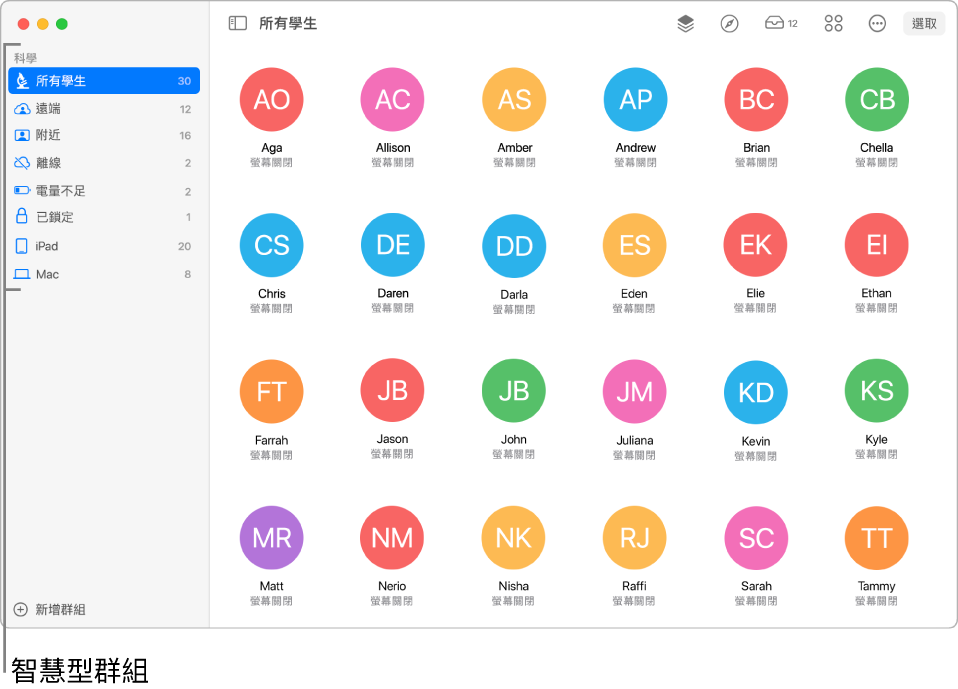
所有學生:班級中的學生總數,無論他們如何連線到班級或狀態為連線或離線。「所有學生」旁邊顯示的圖像為班級建立時使用的符號。
 附近:附近班級中的學生。
附近:附近班級中的學生。 遠端:遠端班級中的學生。
遠端:遠端班級中的學生。 離線:未連線到班級的學生。
離線:未連線到班級的學生。 iPad:正使用 iPad 連線的學生。
iPad:正使用 iPad 連線的學生。 Mac:正使用 Mac 連線的學生。
Mac:正使用 Mac 連線的學生。 已鎖定:其裝置已遭鎖定的學生(僅限附近班級)
已鎖定:其裝置已遭鎖定的學生(僅限附近班級) 電量不足:若學生的裝置電量不足,則會顯示在此群組。
電量不足:若學生的裝置電量不足,則會顯示在此群組。
動態群組
動態群組會在學生使用不同 App 時(若使用 iPad 裝置則是位於主畫面時)自動建立動態群組。例如,如果有四位學生正在使用 Safari,則會建立顯示有該四位學生的動態群組。
手動建立的群組
您可以根據特定規則手動建立群組。例如,如果有三位學生共同製作一個計畫案,您可以建立一個他們專屬的群組,然後引導他們觀看與其計畫案相關的特定網站和/或 EPUB 或 PDF。您可以建立臨時群組,無需聯絡 MDM 管理者。您僅能移除由您手動建立的群組。
手動建立群組
在「課堂」
 中,選取側邊欄中的班級。
中,選取側邊欄中的班級。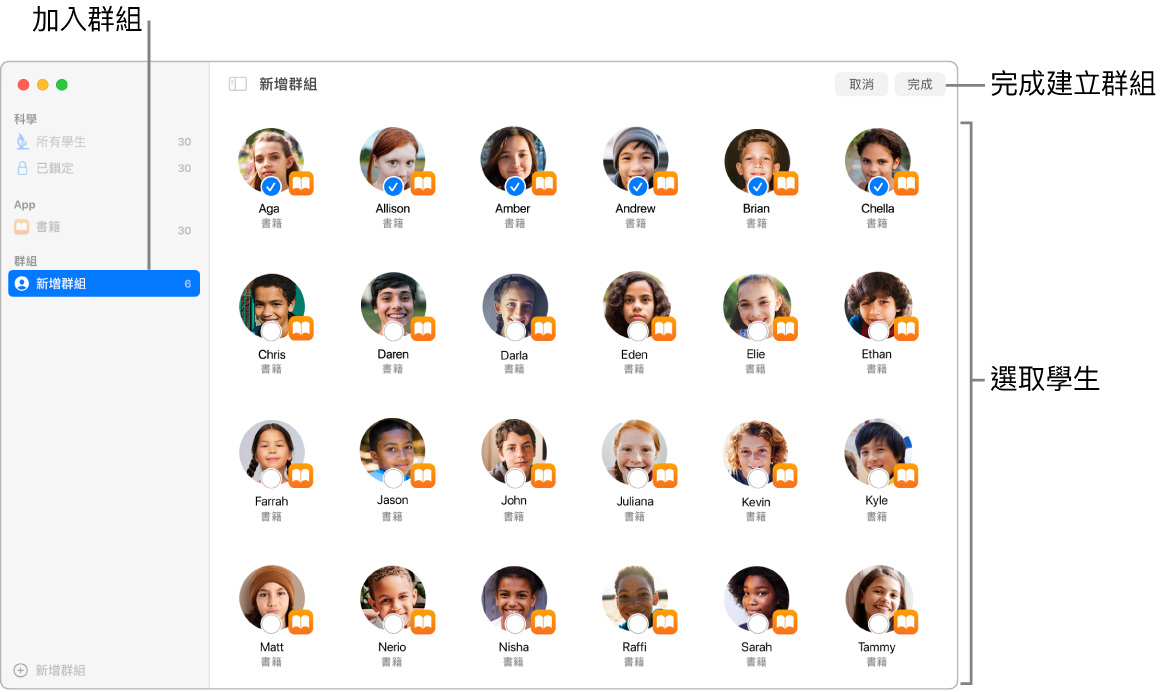
按一下側邊欄左下角的「新增群組」按鈕
 。
。輸入群組的名稱,然後按一下「好」。
選取將成為此群組成員的每位學生,然後按一下「加入」。
您所選的每位學生會顯示註記符號
 。
。按一下螢幕右上角的「完成」。
群組現在會顯示在側邊欄中。
編輯您建立的群組
在「課堂」
 中,選取側邊欄中的班級。
中,選取側邊欄中的班級。按一下側邊欄最上方的「編輯」。
按一下群組旁邊的「動作」按鈕
 ,然後執行下列其中一項操作:
,然後執行下列其中一項操作:編輯群組的成員
複製群組
重新命名群組
刪除群組
依照任何必要的提示來完成所選動作,然後按一下「完成」。